Maak een inclusielijst voor Salesforce
Laatst bijgewerkt: mei 3, 2023
Beschikbaar met elk van de volgende abonnementen, behalve waar vermeld:
|
|
|
|
In de HubSpot-Salesforce-integratie kunt u een inclusielijst maken en gebruiken om de contactpersonen te beperken die synchroniseren van HubSpot naar Salesforce. Contactpersonen die niet in uw inclusielijst staan, worden nietgesynchroniseerd tussen HubSpot en Salesforce.
Let op: als nieuwe Salesforce leads of contacten zijn ingesteld om HubSpot contacten aan te maken in uw integratie-instellingen, zal een nieuw contact worden aangemaakt of een bestaand contact worden gesynchroniseerd in HubSpot wanneer een Salesforce lead of contact wordt aangemaakt, zelfs als het HubSpot contact niet in uw inclusielijst staat. Verdere updates van het contact/lead vanuit HubSpot of Salesforce zullen niet synchroniseren naar het andere platform.
- { local.navIntegrations }}
- Klik op Salesforce.
- Navigeer naar Synchronisatie-instellingen >instellingen HubSpotvolgende Salesforce.
- In het gedeelte Beperken wat synchroniseert klikt u op het vervolgkeuzemenu en selecteert u een bestaande actieve lijst . Om een nieuwe actieve lijst aan te maken, klikt u op+ Create Inclusion List.
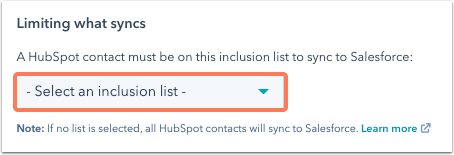
- Als u een bestaande actieve lijst selecteert, zal de instelling automatisch worden bijgewerkt.
- Als u op + Inclusielijst maken klikt, wordt u doorgestuurd om een nieuwe lijst te maken in de lijstentool.
- Klik linksboven op het potloodpictogram bewerken en voer een naam in voor de lijst, selecteer vervolgens uw lijstcriteria. Meer informatie over het bepalen van uw lijstcriteria.
- Klik rechtsboven op Opslaan. Het kan enige tijd duren voordat uw lijst is verwerkt.
- Ga terug naar uw Salesforce-integratie-instellingen. Klik in de instelling Inclusion List op het vervolgkeuzemenu en selecteer de nieuw gemaakte actieve lijst. De instelling wordt automatisch bijgewerkt.
Let op:
- Alleen actieve lijsten kunnen worden ingesteld als uw Salesforce-inclusielijst, omdat ze dynamisch worden bijgewerkt naarmate contacten al dan niet aan uw lijstcriteria voldoen.
- Als nieuwe of bestaande Salesforce leads/contacten die worden bijgewerkt zijn ingesteld om automatisch HubSpot-contacten te maken, maar sommige van deze nieuwe HubSpot-contacten voldoen niet aan uw inclusielijstcriteria, zullen ze niet opnieuw synchroniseren met Salesforce totdat ze voldoen aan de inclusielijstcriteria.
- Als u een lijst selecteert als insluitingslijst, wordt de lijst niet automatisch gesynchroniseerd met Salesforce. Leden van de insluitingslijst worden alleen met Salesforce gesynchroniseerd wanneer een synchronisatie wordt gestart. Leer hoe u een lijst handmatig kunt hersynchroniseren met Salesforce.
